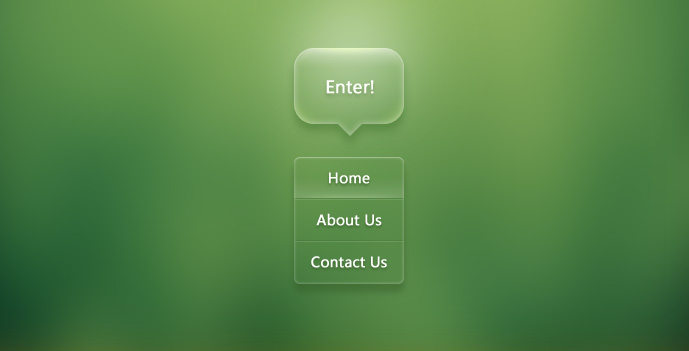
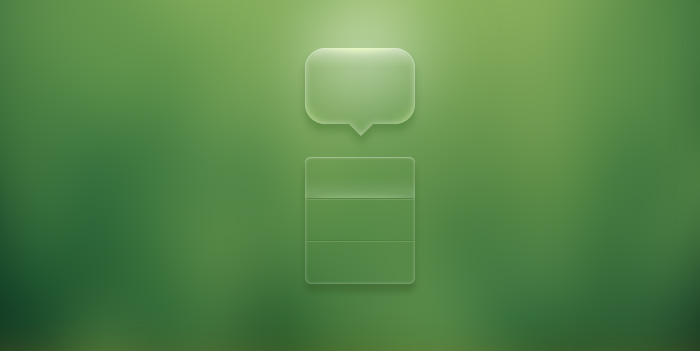
1、打開下圖所示的背景素材,選擇菜單:濾鏡 > 模糊 > 高斯模糊,數值稍微大一點,效果如下圖。
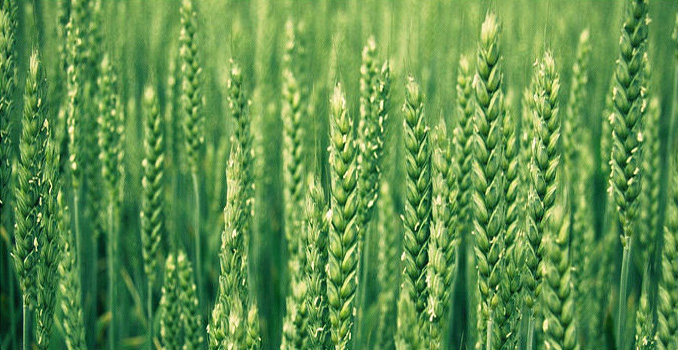
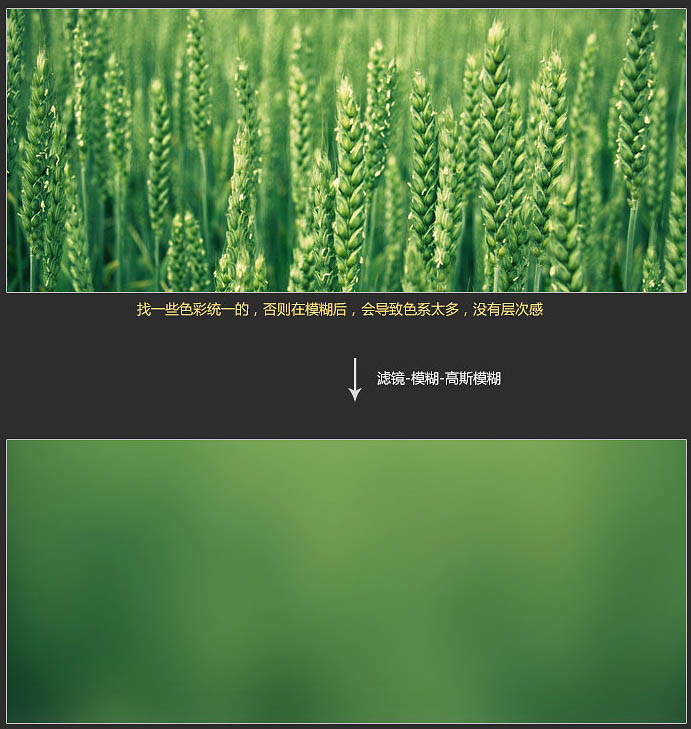
2、把前景色設置為綠色,用圓角矩形工具拉一個合適的圓角矩形,然后選擇鋼筆工具,在屬性欄選擇“合并形狀”,勾出底部三角形形狀,如下圖。
把當前圖層填充改為:0%,此時形狀的顏色就消失了,但是你會發現形狀路徑還在。
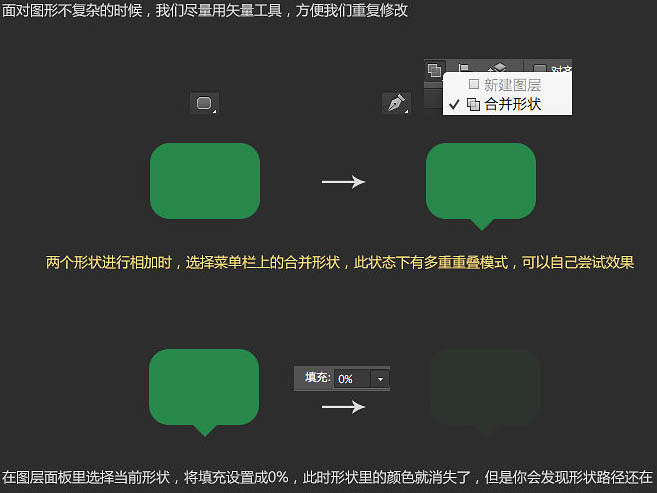
3、給當前形狀添加圖層樣式,設置:內發光、內陰影,投影,參數及效果如下圖。
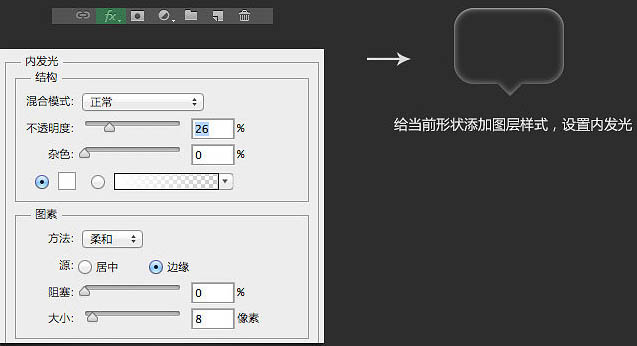
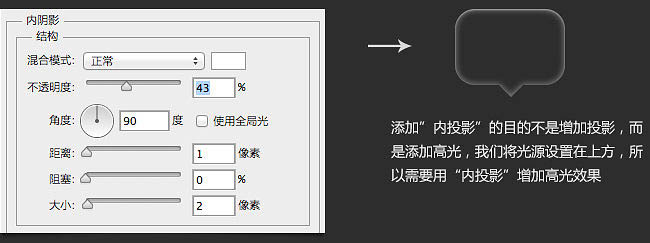
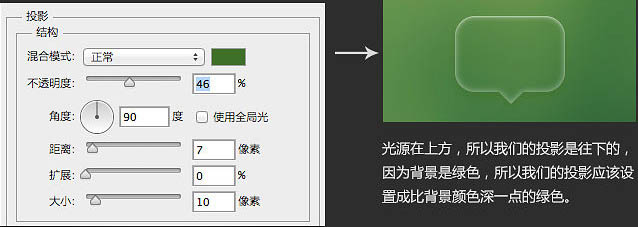
4、輸入想要的文字,文字用白色,再添加投影樣式,如下圖。
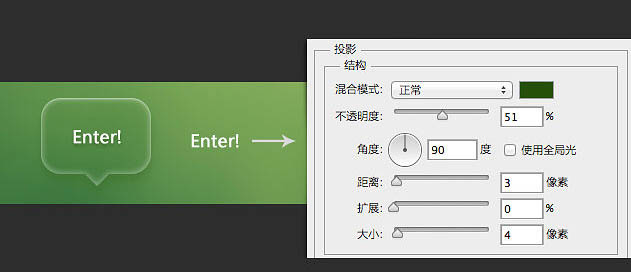
5、按照下面的過程給頂部邊框,邊角位置增加高光效果。
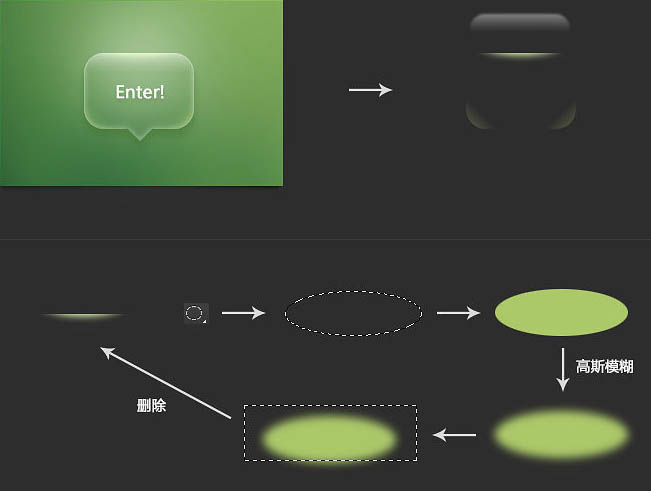
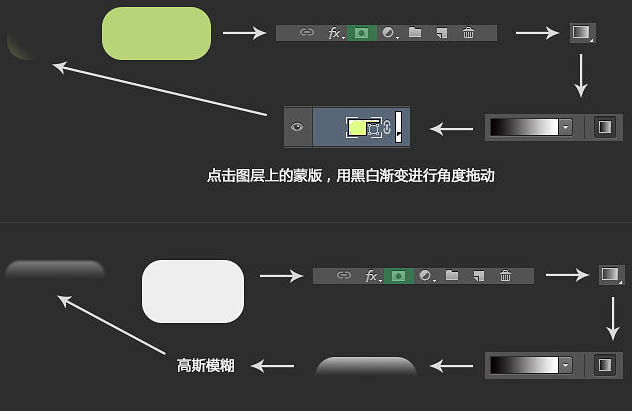
6、這樣一個透明的質感就完成了,導航的技法是一樣的。

最終效果:
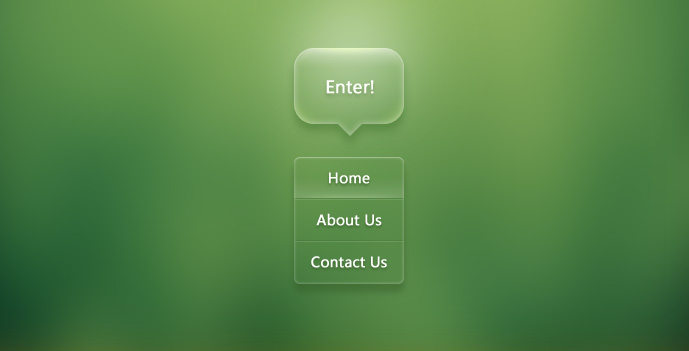
标签:導航按鈕
推薦設計

優秀海報設計精選集(8)海報設計2022-09-23

充滿自然光線!32平米精致裝修設計2022-08-14

親愛的圖書館 | VERSE雜誌版版式設計2022-07-11

生活,就該這麼愛!2022天海報設計2022-06-02
最新文章

5個保姆級PS摳圖教程,解photoshop教程2023-02-24

合同和試卷模糊,PS如何讓photoshop教程2023-02-14

PS極坐標的妙用photoshop教程2022-06-21

PS給數碼照片提取線稿photoshop教程2022-02-13








